Сейчас очень популярная история создавать свой UI Kit и везде рассказывать какой он крутой и как он ускорил разработку, поэтому я решил написать небольшой гайд, как заиметь себе собственный UI Kit.
А зачем он вообще нужен?

Это удобно и быстро, все компоненты лежат в одном месте.
Несколько команд могут удобно его использовать, не прибегая к технике ctrl + c -> ctrl + v.
Новые изменения сразу актуализируются во всех проектах.
Можно прикрутить Storybook и показать менеджерам, как вы умеете xD.
Это некий бренд, сделав крутой UI Kit и сделав под него базовую доку, ты можешь говорить о том, что у нас есть некоторые open source решения.
Мы поняли зачем - приступаем
Начнем с базы
С помощью vite заинитим проект на vue 3 с typescript - тык
npm create vite@latest ui-kit -- --template vue-tsПроект есть, теперь чуть-чуть поколдуем с нашим package.json, сделаем базовые манипуляции, для того чтобы это было больше похоже на UI Kit.
Добавим vue в devDependencies и добавим peerDependecies с зависимостью vue >= 3. Делаем это для того, чтобы получить наименьшее количество кода на выходе, а значит лучшую производительность.
"peerDependencies": {
"vue": ">=3"
}Почитать что такое эти ваши dependencies, devDependencies и peerDependencies можно тут - тык, если кратко:
dependencies - зависимости, которые пойдут в конечный бандл.
devDependencies - зависимости которые нужны только для разработки и не требуются в конечном бандле.
peerDependencies - зависимости, которые должны быть установлены у пользователя в его проекте, для использования вашей библиотеки
Укажем экспорты для файлов нашей библиотеки:
Указываем что файлы нашей библиотеки будут в папке dist:
"files": [
"dist"
],Настроим экспорты стилей и js бандлов для import/require(что за имена такие модные, вы поймете в следующем пункте, не переживайте).
"exports": {
".": {
"import": "./dist/dragonekui.es.ts",
"require": "./dist/dragonekui.umd.ts"
},
"./styles": "./dist/style.css"
},Получим примерно вот такой package.json
package.json
{
"name": "dragonek-ui",
"version": "0.0.3",
"type": "module",
"main": "./dist/dragonekui.umd.ts",
"module": "./dist/dragonekui.es.ts",
"types": "./dist/components/index.d.ts",
"files": [
"dist"
],
"exports": {
".": {
"import": "./dist/dragonekui.es.ts",
"require": "./dist/dragonekui.umd.ts"
},
"./styles": "./dist/style.css"
},
"scripts": {
"dev": "vite",
"build": "vue-tsc && vite build",
},
"devDependencies": {
"@types/node": "^20.6.0",
"@vitejs/plugin-vue": "^4.2.3",
"typescript": "^5.0.2",
"vite": "^4.4.5",
"vue": "^3.3.4",
"vue-tsc": "^1.8.5"
},
"peerDependencies": {
"vue": ">=3"
}
}
Настроим vite
Далее нам нужно настроить vite, чтобы он правильно собирал наш проект и все было красиво!
В vite.config.ts, добавим options.lib, для того чтобы собирать проект как библиотеку, там укажем название нашей библиотеки, entry point - корневой файл для сборки либы, и filename на выходе(имя, которое будет использовать в папке dist при сборке проекта), по стандарту собирается два файлы библиотеки в формате es и umd их можно поменять в зависимости от ваших потребностей, с помощью свойства formats.
Почитать про форматы можно вот тут - тык
lib: {
entry: resolve(__dirname, 'src/components/index.ts'),
name: 'dragonekui',
fileName: (format) => `dragonekui.${format}.ts`,
},Я сделал entry point файл index.ts в компонентах, туда я буду импортировать все мои компоненты и в дальнейшем их экспортировать.
Далее в этом же файле нужно поднастроить rollup. Указываем в опции external - vue, показывая, что пакет является внешней зависимостью и прокидываем ее определение в том проекте, где мы будем использовать наш пакет, обычно там инстанс vue есть Vue.
rollupOptions: {
external: ['vue'],
output: {
globals: {
vue: 'Vue',
},
},
},Также нужно добавить генерацию типов для нашего пакета, это мы сделаем с помощью специального плагина для vite - vite-plugin-dts.
npm i -D vite-plugin-dtsplugins: [
dts({
insertTypesEntry: true,
}),
],Получим примерно вот такой vite.config.ts
vite.config.ts
import vue from '@vitejs/plugin-vue';
import { defineConfig } from 'vite';
import { resolve } from 'path';
import dts from 'vite-plugin-dts';
export default defineConfig({
build: {
lib: {
entry: resolve(__dirname, 'src/components/index.ts'),
name: 'dragonekui',
fileName: (format) => `dragonekui.${format}.ts`,
},
rollupOptions: {
external: ['vue'],
output: {
globals: {
vue: 'Vue',
},
},
},
},
plugins: [
vue(),
dts({
insertTypesEntry: true,
}),
],
resolve: {
alias: {
'@': resolve(__dirname, 'src'),
},
},
});
Storybook
Устанавливаем storybook по их официальному гайду - тык
npx sb initПолучаем установленный storybook в проект и папочку с examples, ее можно удалить, она нам не понадобиться.
Обязательно в tsconfig.json, добавляем .stories.ts формат в exclude, чтобы нам не генерились типы для этих файлов:
"exclude": [
"src/**/*.stories.ts"
],Приступим к написанию кода
Я покажу пример на кнопке.
Сделаем простенький компонент кнопки:
src/components/button/Button.vue
Button.vue
<script lang="ts" setup>
import { defineProps, PropType } from 'vue';
const props = defineProps({
disabled: {
type: Boolean,
default: false,
},
size: {
type: String as PropType<'small' | 'medium' | 'large'>,
default: 'medium',
},
color: {
type: String as PropType<'primary' | 'secondary'>,
default: 'primary',
},
});
</script>
<template>
<button class="button" :class="[props.size, props.color]" :disabled="props.disabled">
<slot name="left-icon" />
<slot />
<slot name="right-icon" />
</button>
</template>
<style scoped>
.button {
color: #ffffff;
outline: none;
border: none;
padding: 0 16px;
}
.small {
height: 32px;
border-radius: 8px;
}
.medium {
height: 36px;
border-radius: 10px;
}
.large {
height: 40px;
border-radius: 12px;
}
.primary {
background: #535bf2;
}
.secondary {
background: #a7a7a7;
}
</style>
Далее напишем story для этой кнопки:
src/components/button/Button.stories.ts
Button.stories.ts
import { StoryFn, Meta } from '@storybook/vue3';
import Button from './Button.vue';
export default {
title: 'Button',
component: Button,
argTypes: {
disabled: {
control: { type: 'boolean' },
defaultValue: false,
},
size: {
control: { type: 'radio' },
options: ['small', 'medium', 'large'],
defaultValue: 'medium',
},
color: {
control: { type: 'select' },
options: ['primary', 'secondary'],
defaultValue: 'primary',
},
},
} as Meta<typeof Button>;
const Template: StoryFn<typeof Button> = (args) => ({
components: { Button },
setup() {
return { args };
},
template: `
<div style="display: flex; flex-direction: row; gap: 12px;">
<Button v-bind="args" size="large">Button</Button>
<Button v-bind="args" size="medium">Button</Button>
<Button v-bind="args" size="small">Button</Button>
</div>
`,
});
export const DefaultButton: StoryFn<typeof Button> = (args) => ({
components: { Button },
setup() {
return { args };
},
template: '<Button v-bind="args">Button</Button>',
});
export const PrimaryButton = Template.bind({});
PrimaryButton.args = { color: 'primary' };
export const SecondaryButton = Template.bind({});
SecondaryButton.args = { color: 'secondary' };
Запускаем:
npm run storybookПолучаем вот такой результат:
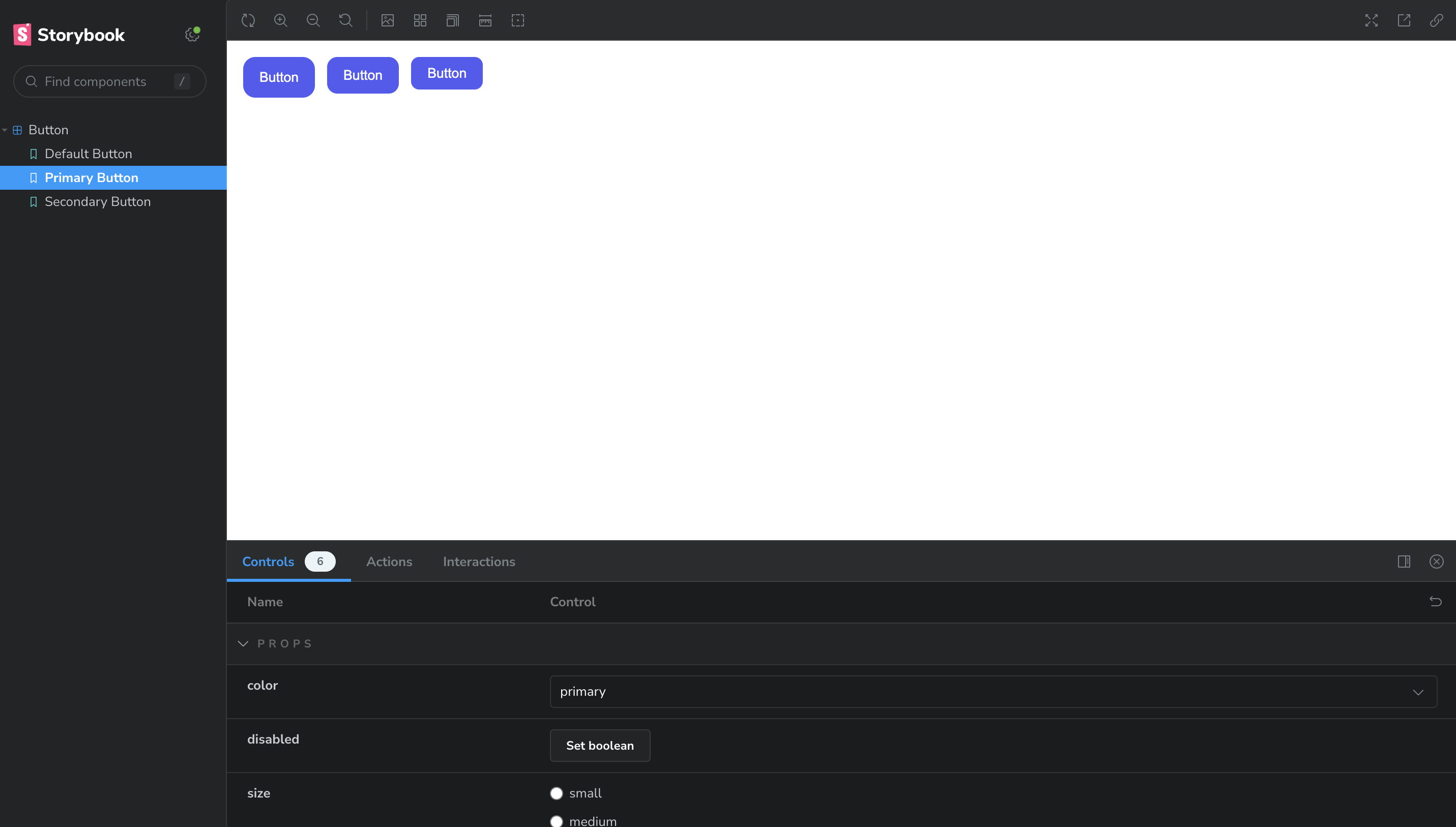
Заключительный этап
Теперь нам нужно сделать export нашей кнопки из ранее указанного нами entry point(src/components/index.ts)
import Button from './button/Button.vue';
export {
Button,
};Отлично, теперь можно попробовать сбилдить получившийся код и посмотреть, что будет в папке dist.
Билдим
npm run buildПолучаем на выходе папку с нашим js bundle - dist/dragonekui.es.ts, dist/dragonekui.umd.ts, и файлы с типами в dist/components/*/*.vue.d.ts и файл с экспортом всех этих типов dist/components/index.d.ts
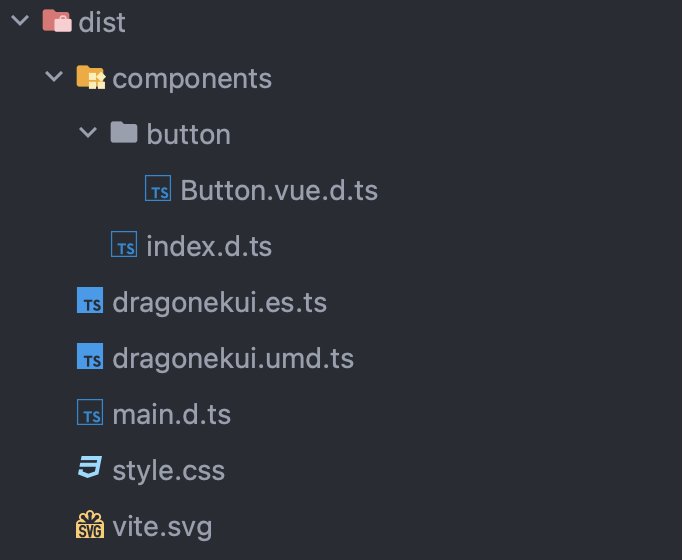
Финал. Деплой на npm
Для начала, нужно зарегистрироваться на npm - тык
После, нужно залогиниться
npm loginДалее билдим наш проект, и публикуем его на npm (не забывай каждый раз повысить версию пакета, пакеты с одинаковой версией не опубликуются)
npm run build && npm publishГотово, теперь у тебя есть UI-KIT задеплоенный на npm.
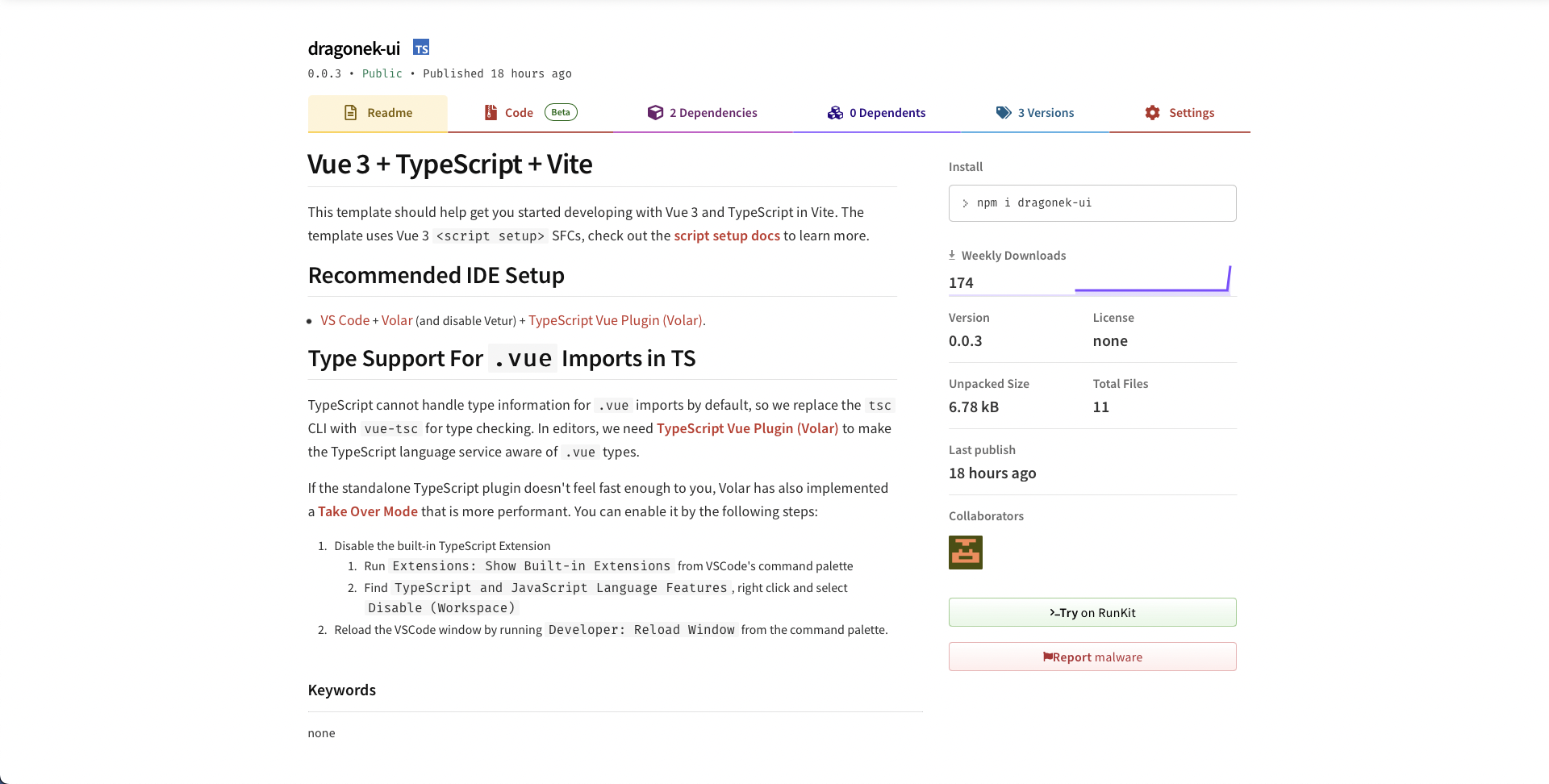
Весь код можно найти в этом репо - тык
Если статья показалась вам интересной, то у меня есть Тг-канал, где я пишу про новые технологии во фронте, делюсь хорошими книжками и интересными статьями других авторов.


Desprit
Если кто-то сумел настроить storybook и ide на intellisense по темплейтам - буду очень признателен за сниппеты.